Adakah Microsoft Office Click-to-Run menggunakan kuasa pemprosesan yang berlebihan dan menyebabkan komputer anda mengeluarkan bunyi yang berputar atau terlalu panas? Kami akan membantu anda memahami sebab perkara itu berlaku dan menunjukkan kepada anda cara yang berbeza untuk menyelesaikan masalah dan menyelesaikan isu tersebut.
Nota: Langkah penyelesaian masalah dalam tutorial ini digunakan pada komputer Windows 10 dan Windows 11.
Jadual Kandungan
Apakah Microsoft Office Click-to-Run?
Microsoft menggunakan Click-to-Run untuk memuat turun, memasang dan menjalankan aplikasi Microsoft 365 dan Office dalam Windows. Dengan Click-to-Run, anda boleh menggunakan apl Office semasa memasang Office Suite dalam masa nyata. Anda tidak perlu lagi menunggu Windows memuat turun atau memasang keseluruhan suite sebelum menggunakan aplikasi Office.
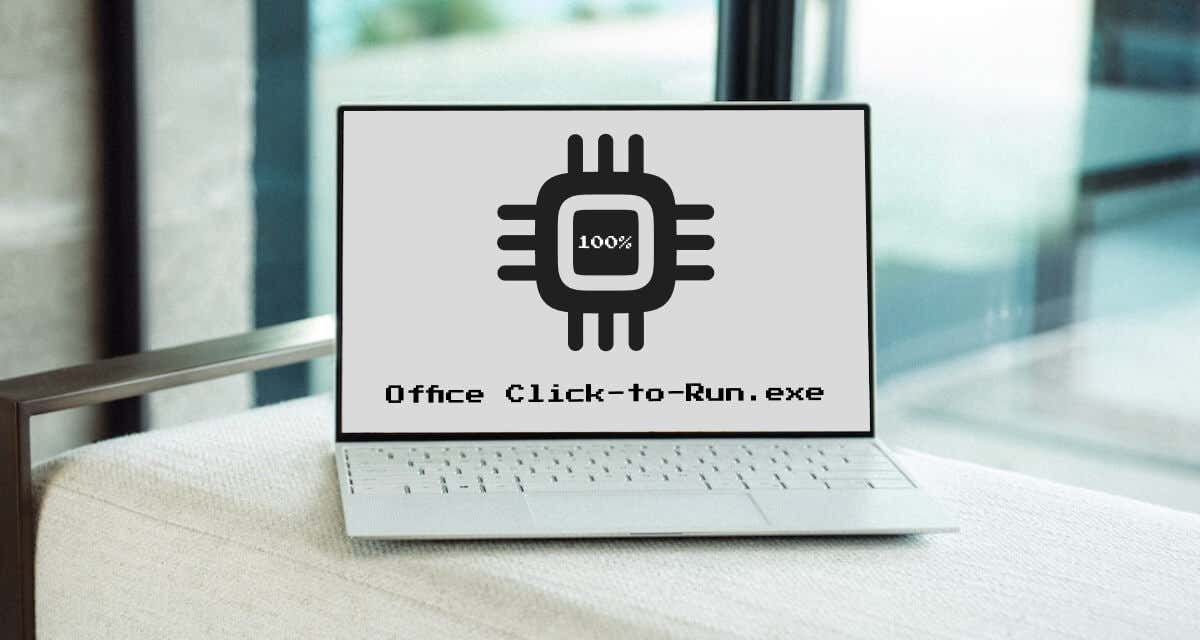
Click-to-Run juga menggunakan teknologi virtualisasi untuk menjalankan aplikasi Office dalam persekitaran terpencil pada cakera keras anda. Itu membolehkan anda menjalankan berbilang versi aplikasi Office pada komputer anda.
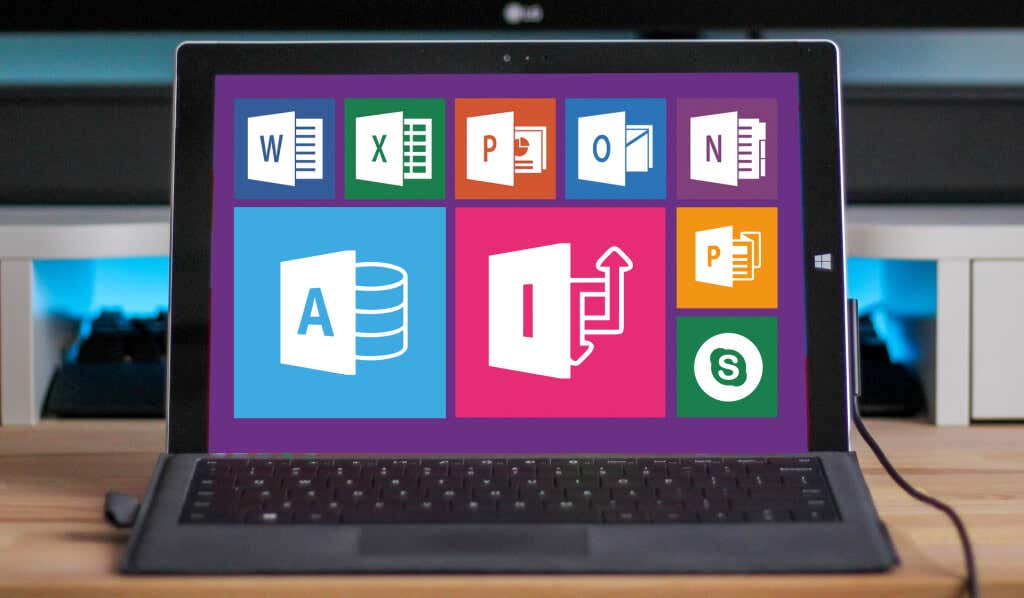
Windows menjalankan perkhidmatan Office Click-to-Run apabila anda but semula komputer anda atau menggunakan mana-mana aplikasi Office. Ia adalah proses yang tidak berbahaya dan berimpak rendah yang berjalan di latar belakang dan menggunakan sejumlah kecil kuasa pemproses.
Mengapa Microsoft Office Click-to-Run Mempunyai Penggunaan CPU yang Tinggi
Faktor seperti kemas kini apl latar belakang, OS Windows yang lapuk dan konfigurasi sambungan Internet boleh menyebabkan Office Click-to-Run untuk pergi penyangak. Malware Trojan juga boleh menyamarkan perkhidmatan Microsoft Office Click-to-Run yang sah dan menggunakan kuasa pemprosesan yang berlebihan.
Sahkan bahawa perkhidmatan Klik untuk Jalankan Microsoft Office yang dijalankan pada PC anda adalah sah sebelum mengambil sebarang langkah penyelesaian masalah.
Klik kanan Microsoft Office Click-to-Run dalam Pengurus Tugas dan pilih Buka lokasi fail.
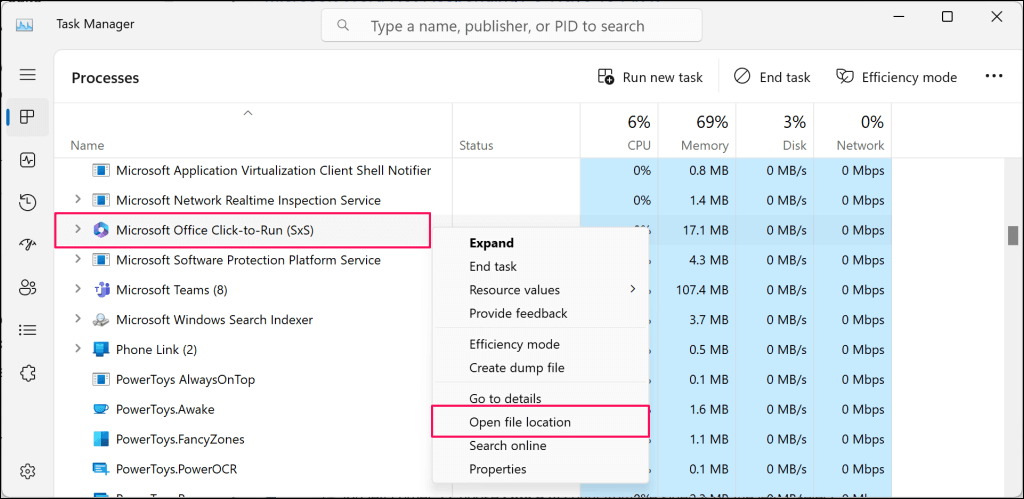
Fail boleh laku (.exe) OfficeClickToRun yang sah hendaklah berada dalam C:\Program dalam folder/direktori ini: Files\Common Files\microsoft shared\ ClickToRun.
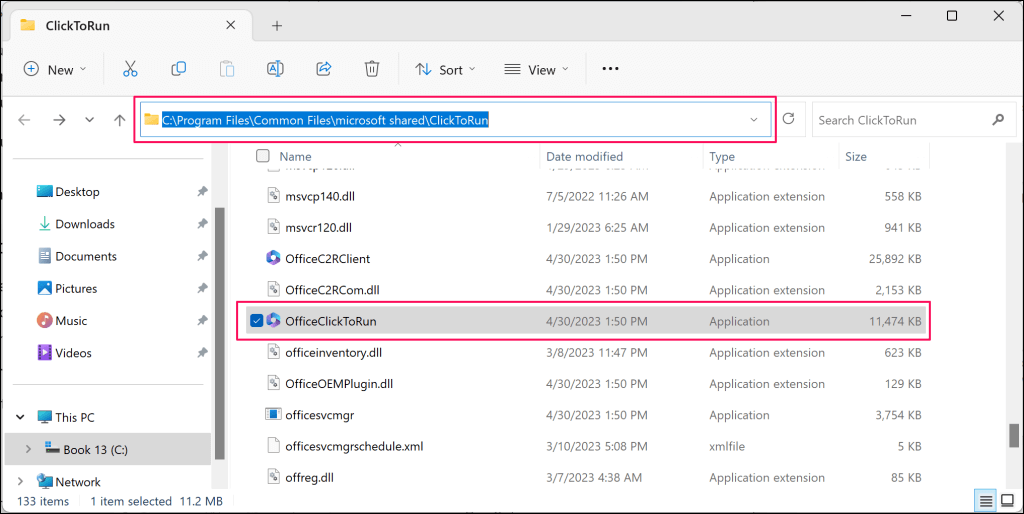
Jika fail berada di tempat lain, perkhidmatan Office Click-to-Run dengan penggunaan cakera yang tinggi berkemungkinan berniat jahat. Imbas komputer anda untuk perisian hasad menggunakan Windows Security, Windows Malicious Software Removal Tool atau perisian antivirus pihak ketiga.
Cuba penyelesaian penyelesaian masalah di bawah jika fail Office Click-to-Run adalah tulen tetapi menunjukkan penggunaan CPU yang luar biasa tinggi.
Tunggu
Klik untuk Jalankan biasanya menggunakan kuasa pemprosesan yang tinggi apabila memasang kemas kini Office di latar belakang. Penggunaan CPUnya akan kembali normal apabila ia menyelesaikan kemas kini.
Jika Pengurus Tugas melaporkan penggunaan CPU yang luar biasa tinggi untuk Microsoft Office Click-to-Run, tunggu selama kira-kira 30 minit hingga satu jam. Cuba pembetulan penyelesaian masalah di bawah jika penggunaan CPU (tinggi) kekal sama.
Tutup dan Mulakan Semula Aplikasi Pejabat
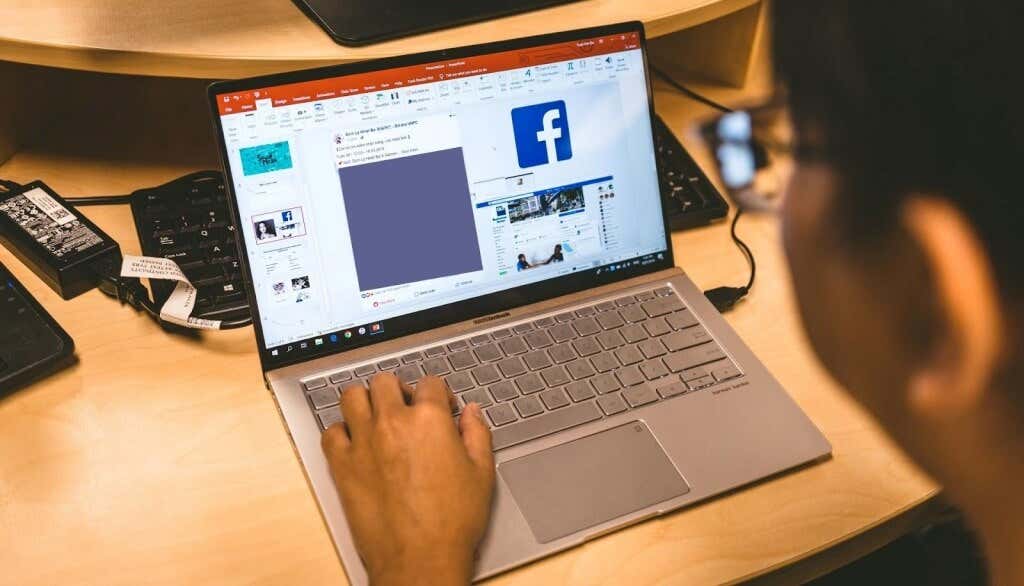
Memulakan semula apl Office pada PC anda ialah satu lagi cara yang pasti untuk memulihkan penggunaan CPU Click-to-Run kembali normal. Pastikan anda menyimpan dokumen yang terbuka dalam apl Office anda sebelum menutup dan memulakannya semula.
Buka Pengurus Tugas, pilih mana-mana aplikasi Office dan pilih Tamatkan tugas pada menu atas.
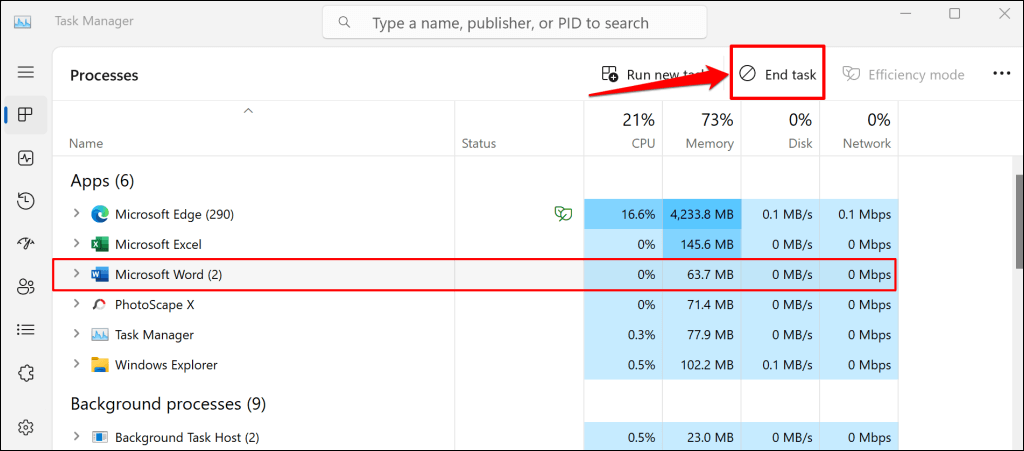
Sebagai alternatif, klik kanan apl Office dan pilih Tamatkan tugas pada menu konteks.
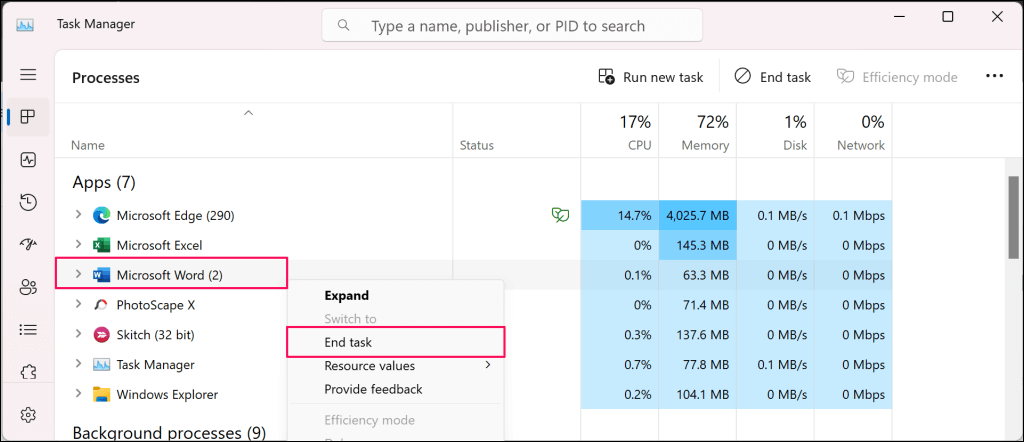
Kemas Kini Microsoft Office Secara Manual
Jika Click-to-Run penggunaan CPU yang tinggi disebabkan oleh kemas kini apl automatik yang berterusan, kemas kini secara manual anda Apl pejabat mungkin menyelesaikan isu ini.
Sambungkan komputer anda ke rangkaian Wi-Fi atau Ethernet dan ikuti langkah ini untuk mengemas kini aplikasi Office dalam Windows.
Buka mana-mana aplikasi Office (Word, Excel, Powerpoint, dll.) dan pilih menu Fail pada Reben. 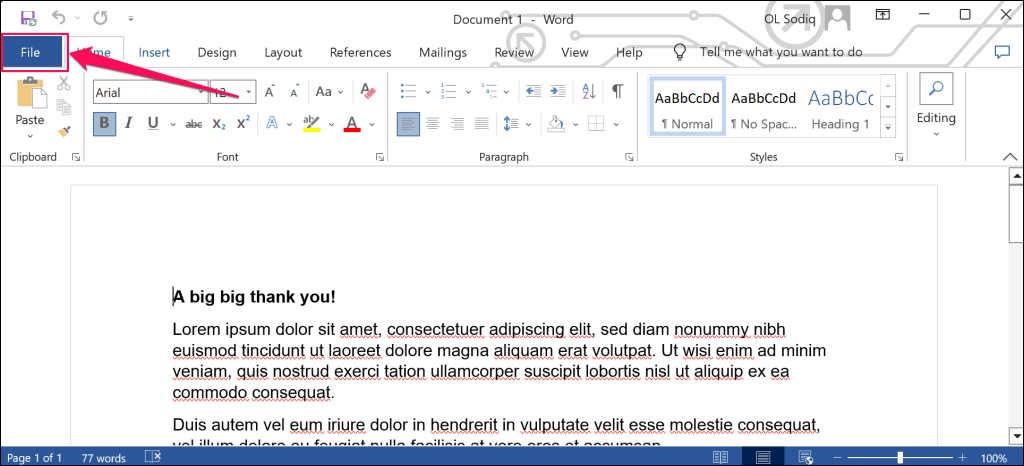 Pilih Akaun pada bar sisi.
Pilih Akaun pada bar sisi. 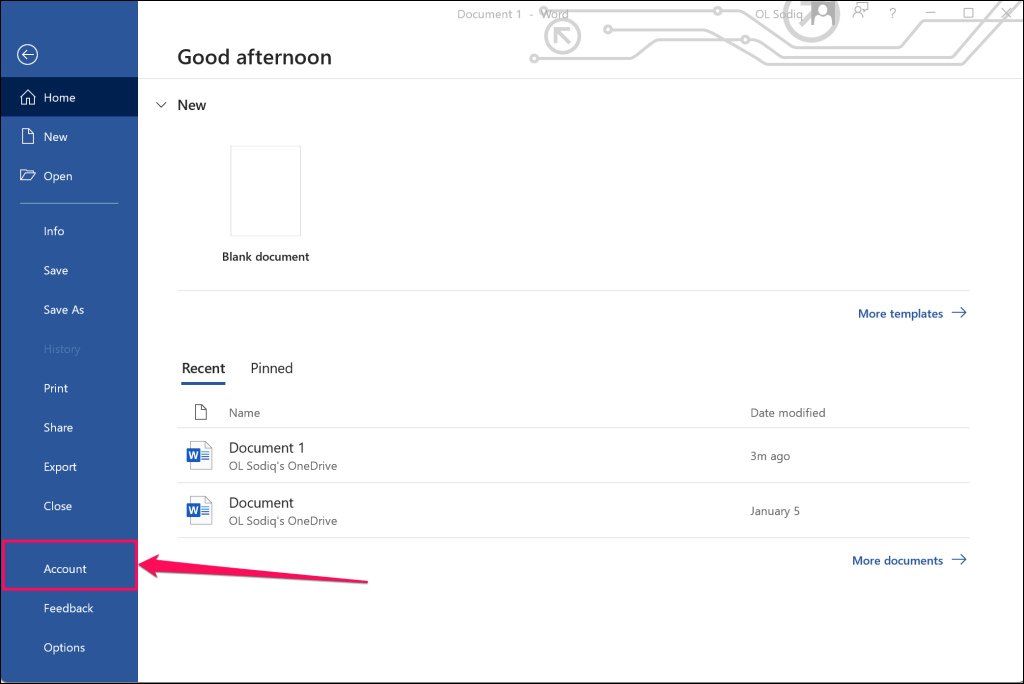 Buka menu lungsur Pilihan Kemas Kini dan pilih Kemas Kini Sekarang.
Buka menu lungsur Pilihan Kemas Kini dan pilih Kemas Kini Sekarang. 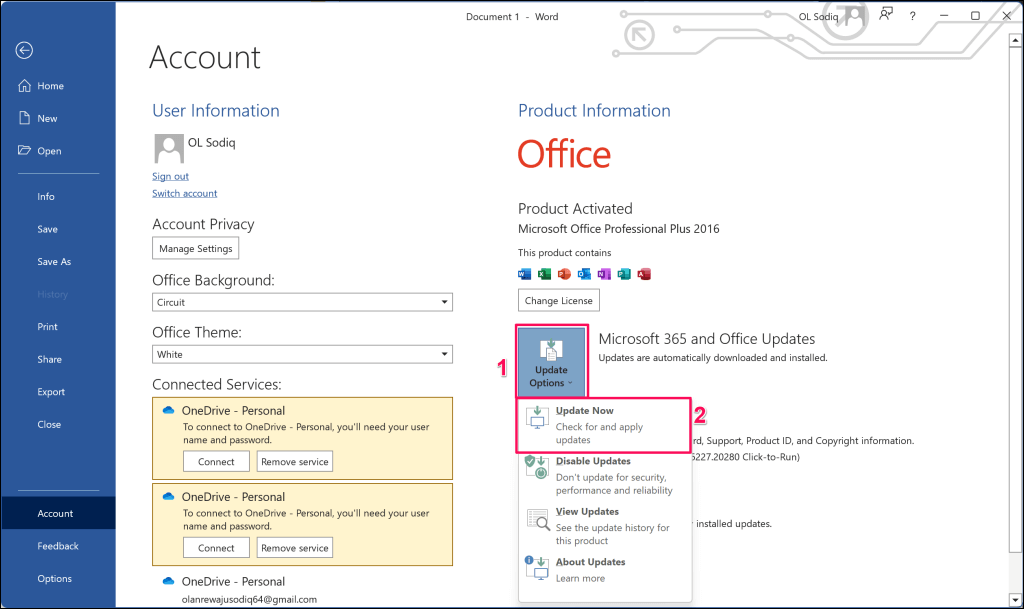 Tunggu sementara Click-to-Run menyemak versi baharu apl Office anda dan pilih Ya untuk mula memuat turun kemas kini yang tersedia.
Tunggu sementara Click-to-Run menyemak versi baharu apl Office anda dan pilih Ya untuk mula memuat turun kemas kini yang tersedia. 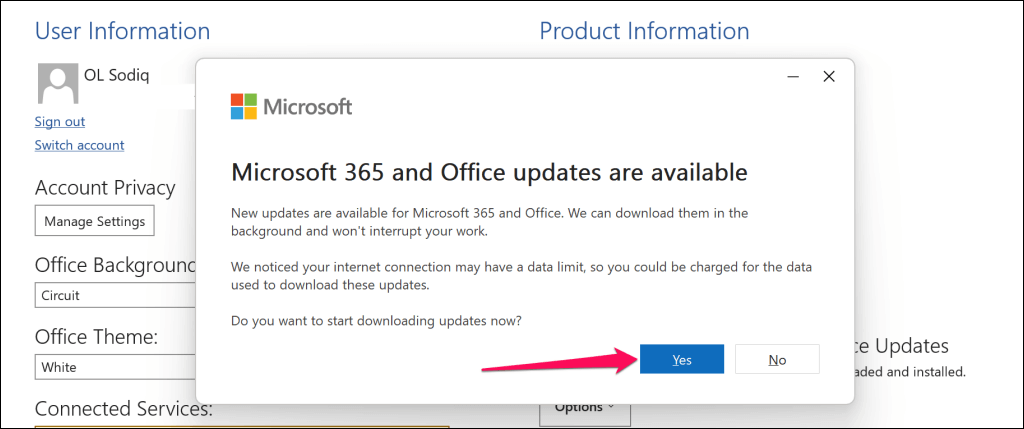 Anda akan mendapat gesaan untuk menutup mana-mana aplikasi Office terbuka untuk memasang kemas kini yang dimuat turun. Pilih Teruskan untuk meneruskan.
Anda akan mendapat gesaan untuk menutup mana-mana aplikasi Office terbuka untuk memasang kemas kini yang dimuat turun. Pilih Teruskan untuk meneruskan. 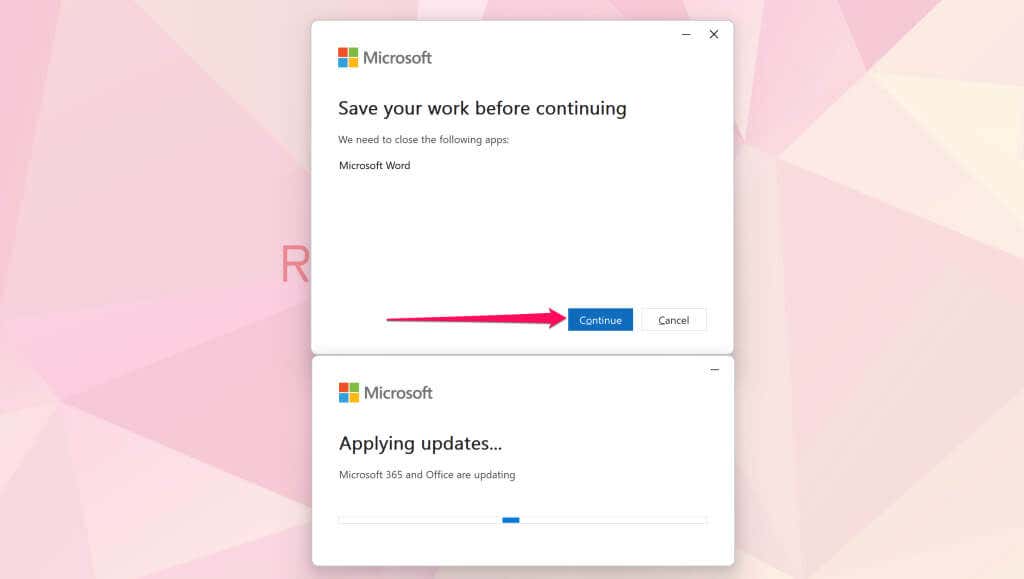 Tutup tetingkap apabila kemas kini selesai.
Tutup tetingkap apabila kemas kini selesai. 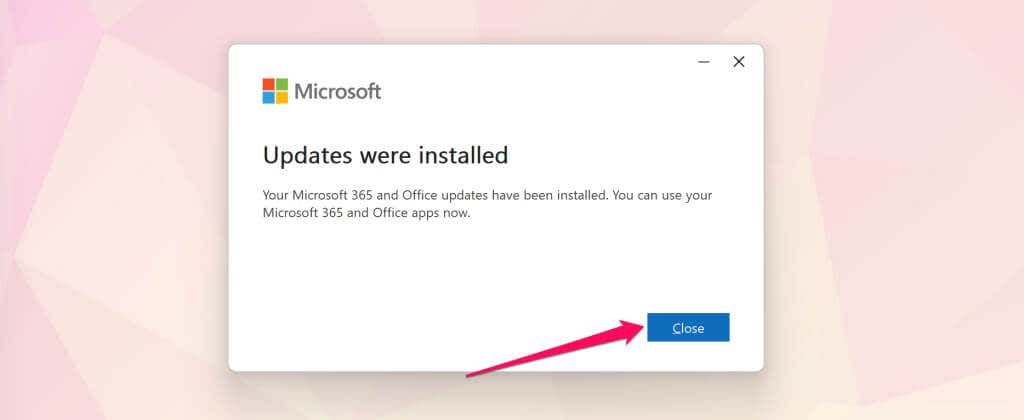
Selepas itu, semak sama ada penggunaan CPU Klik-untuk-Jalankan Microsoft Office kembali normal dalam Pengurus Tugas. Cuba penyelesaian penyelesaian masalah berikut jika isu berterusan.
Lumpuhkan Sambungan Bermeter
Kami mendapati bahawa pemeteran sambungan PC anda boleh snowball penggunaan CPU Klik-untuk-Jalankan Microsoft Office. Jadikan sambungan rangkaian komputer anda tidak bermeter dan semak sama ada itu mengurangkan penggunaan CPU Office Click-to-Run.
Pilih ikon Wi-Fi atau Bateri pada bar tugas atau tekan kekunci Windows + A untuk membuka Pusat Tindakan. Pilih ikon anak panah yang menghadap ke kanan di sebelah ikon Wi-Fi. 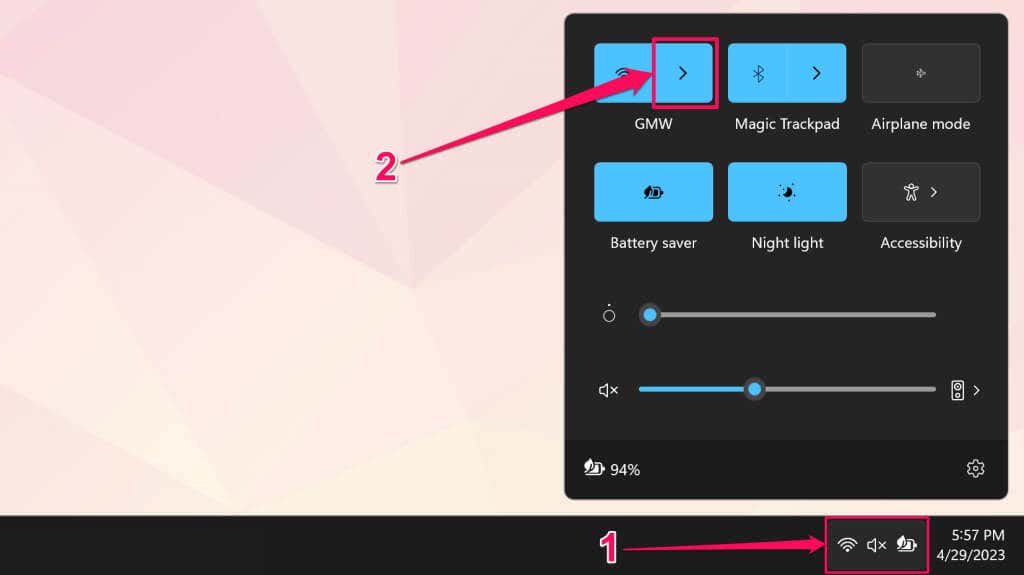 Pilih ikon maklumat (i) di sebelah nama rangkaian.
Pilih ikon maklumat (i) di sebelah nama rangkaian. 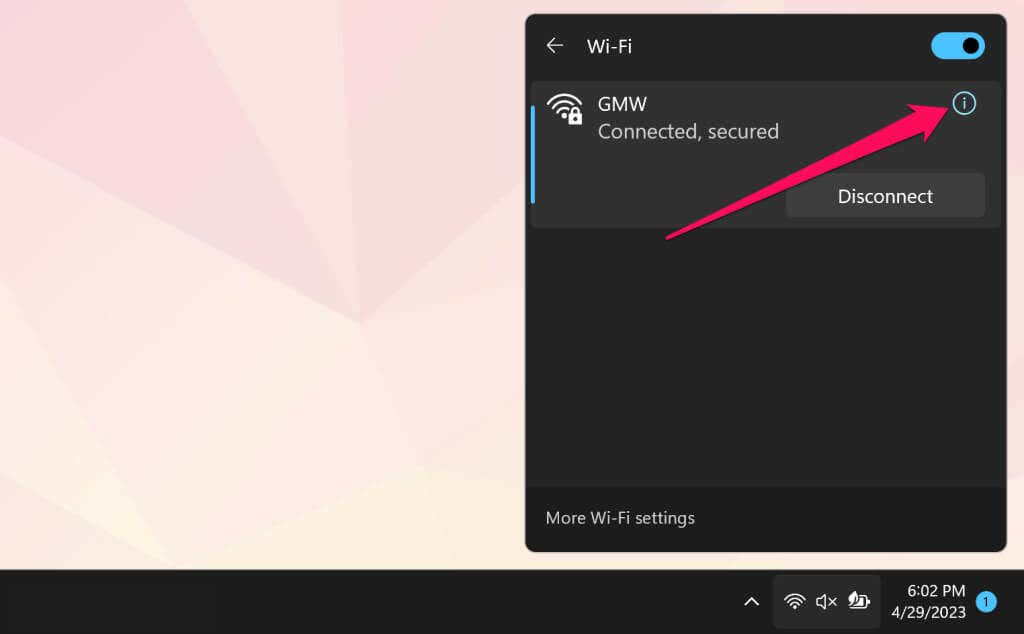 Togol matikan Sambungan Bermeter.
Togol matikan Sambungan Bermeter. 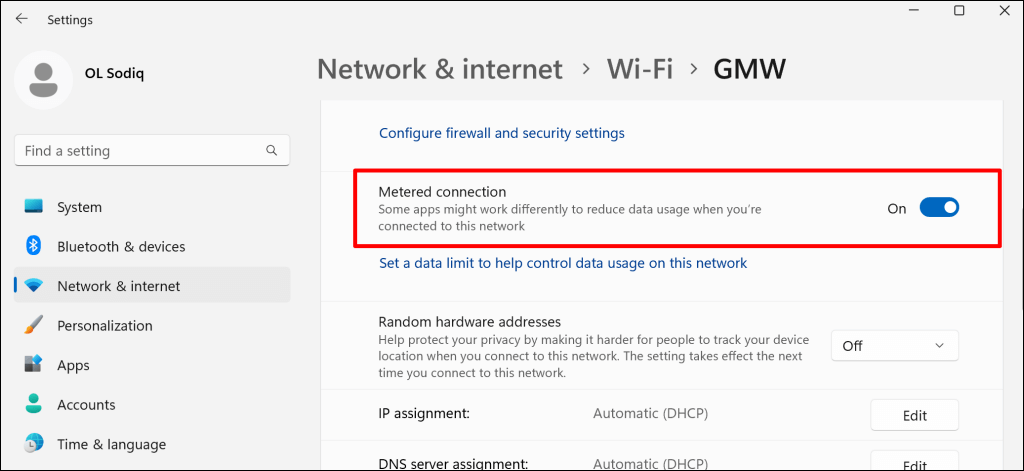
Pantau penggunaan CPU Click-to-Run dalam Pengurus Tugas dan semak sama ada mematikan sambungan bermeter menyelesaikan masalah.
Membaiki Microsoft Office
Membaiki program Office pada komputer anda boleh mengurangkan penggunaan CPU yang tinggi Click-to-Run. Tutup semua aplikasi Office pada PC anda dan ikuti langkah di bawah untuk menjalankan operasi pembaikan.
Taip panel kawalan dalam kotak Carian Windows dan buka apl Panel Kawalan. Tetapkan pilihan”Lihat oleh”kepada ikon Besar dan pilih Program dan Ciri. 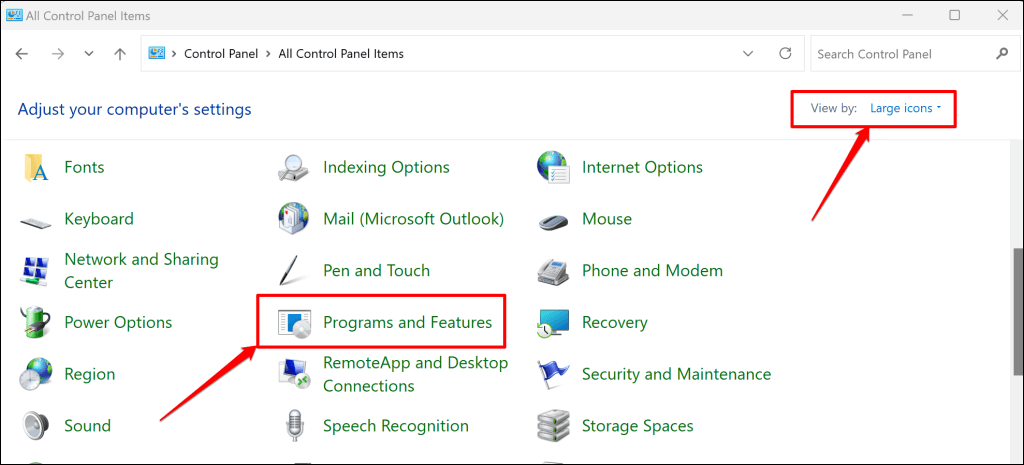
Pilih Nyahpasang program jika pilihan “Lihat oleh” ditetapkan kepada Kategori.
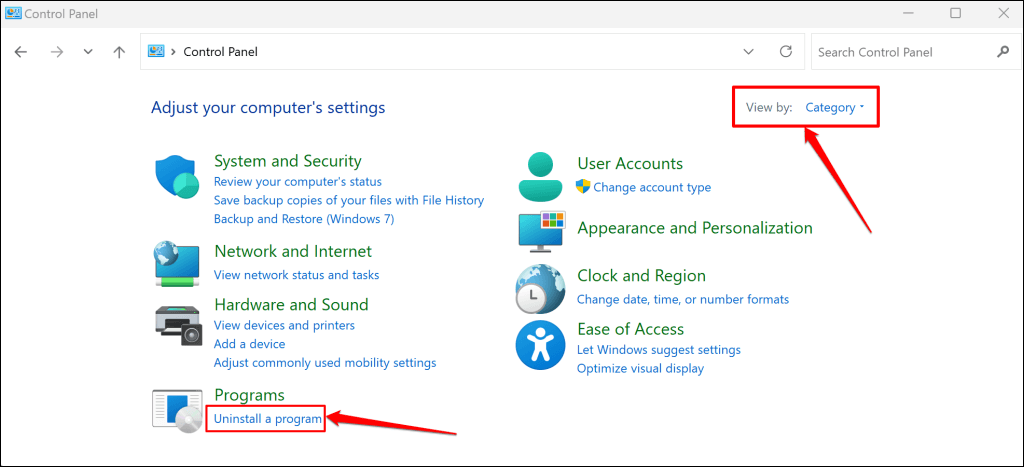 Pilih Microsoft Office 365 atau aplikasi Office yang anda mahu baiki dan pilih Tukar pada menu atas.
Pilih Microsoft Office 365 atau aplikasi Office yang anda mahu baiki dan pilih Tukar pada menu atas. 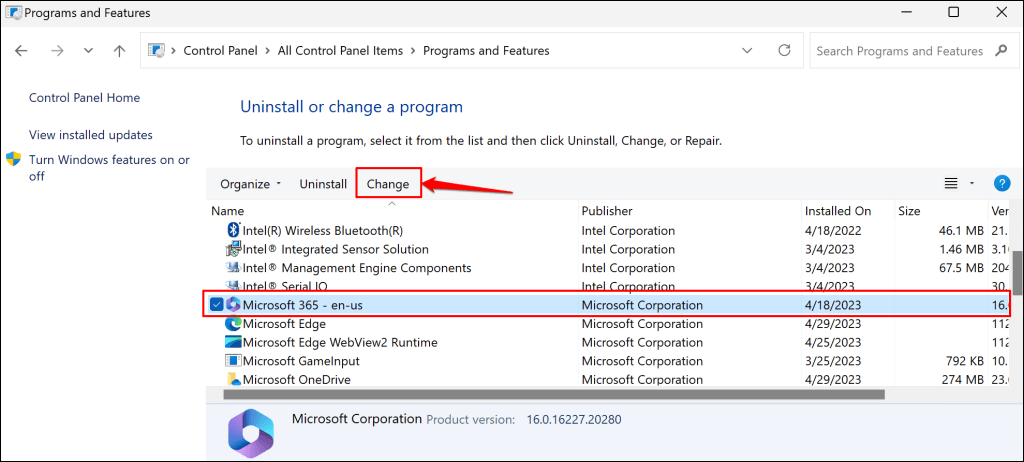
Dua pilihan pembaikan tersedia untuk program Office: Pembaikan Pantas dan Pembaikan Dalam Talian.”Pembaikan Cepat”mengimbas dan mendiagnosis PC anda untuk fail yang rosak dan isu lain yang menyebabkan aplikasi Office tidak berfungsi.
Pilihan”Pembaikan Dalam Talian”menawarkan diagnosis komprehensif dan pembaikan aplikasi Office. Pembaikan Dalam Talian memerlukan sambungan Internet kerana ia mungkin perlu memuat turun fail untuk menyelesaikan masalah dengan apl Office pada PC anda.
Kami mengesyorkan menjalankan”Pembaikan Dalam Talian”hanya jika”Pembaikan Pantas”tidak mengurangkan penggunaan CPU yang tinggi Klik-untuk-Jalankan Microsoft Office.
Pilih Pembaikan Pantas dan pilih butang Pembaikan. 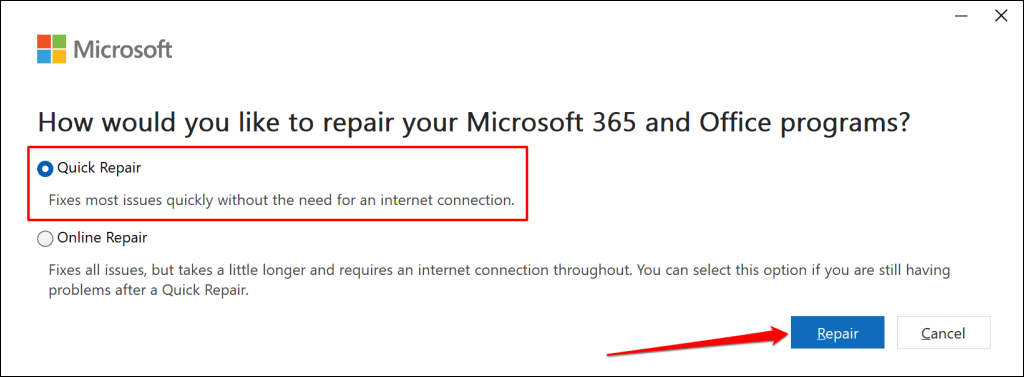 Pilih Pembaikan pada halaman pengesahan untuk meneruskan.
Pilih Pembaikan pada halaman pengesahan untuk meneruskan. 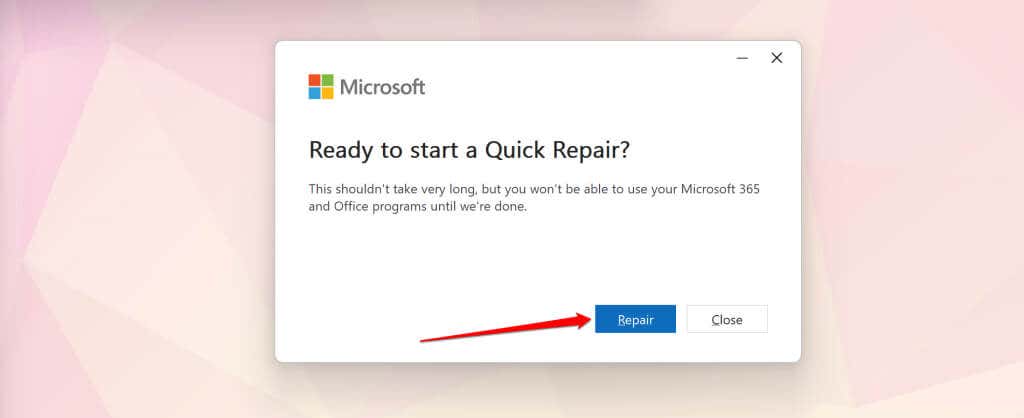 Tutup tetingkap selepas operasi Pembaikan Pantas dan buka sebarang aplikasi Office pada PC anda.
Tutup tetingkap selepas operasi Pembaikan Pantas dan buka sebarang aplikasi Office pada PC anda. 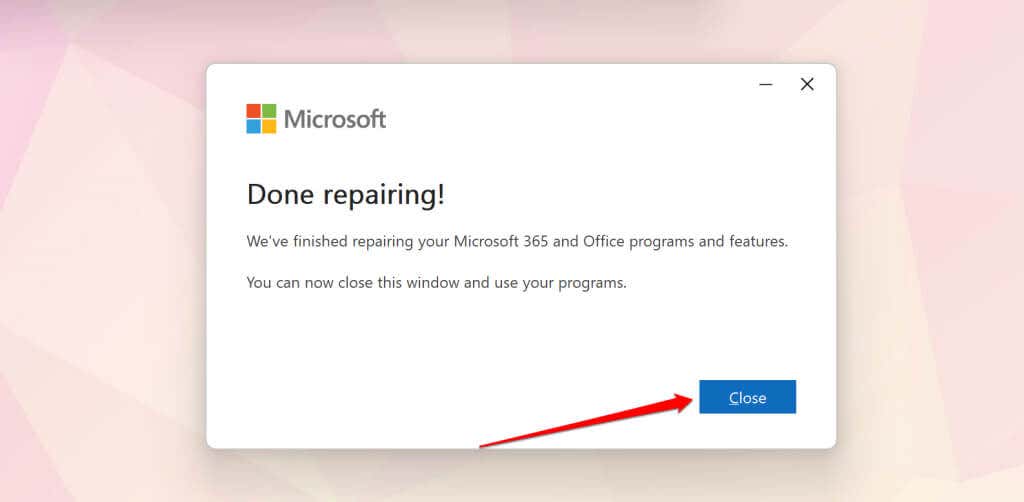
Ulang langkah #1-#5 dan jalankan Pembaikan Dalam Talian jika isu CPU tinggi Klik-untuk-Jalankan Microsoft Office berterusan.
Jalankan Penyelesai Masalah Keserasian
Adakah bola salji penggunaan CPU Klik-untuk-Jalankan Microsoft Office selepas menaik taraf sistem pengendalian anda? Menjalankan Penyelesai Masalah Keserasian untuk perkhidmatan Klik untuk Jalankan Office boleh membantu mendiagnosis dan membetulkan isu tersebut.
Penyelesai Masalah Keserasian boleh mengurangkan penggunaan CPU Microsoft Office Click-to-Run yang tinggi dengan menjalankan perkhidmatan dalam mod keserasian yang berbeza. Sesetengah pengguna Windows dalam urutan Komuniti Microsoft ini membetulkan isu penggunaan CPU tinggi Klik untuk Jalankan menggunakan Penyelesai Masalah Keserasian.
Tutup mana-mana aplikasi Office aktif dan ikuti langkah-langkah ini untuk menjalankan penyelesai masalah Keserasian untuk Klik-untuk-Jalankan Microsoft Office.
Tekan Ctrl + Shift + Esc untuk membuka Windows Task Manager. Klik kanan Microsoft Office Click-to-Run dan pilih Properties pada menu konteks. 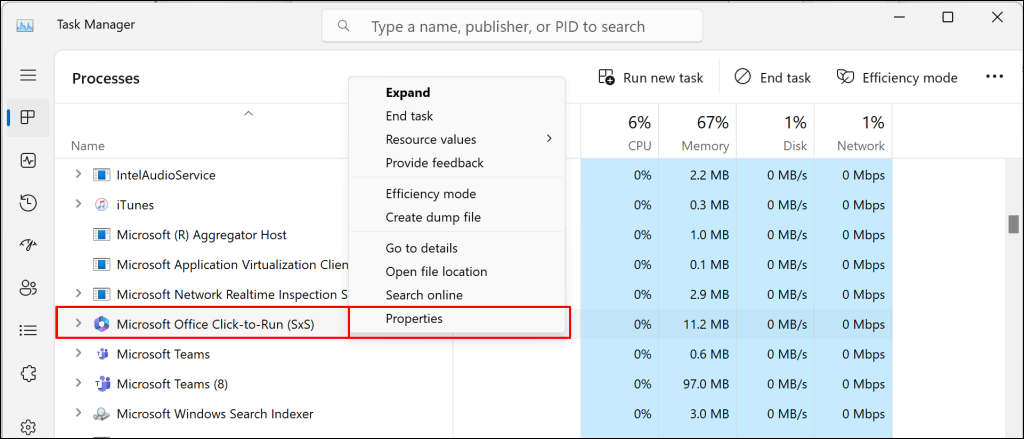 Buka tab Keserasian dan pilih Jalankan penyelesai masalah keserasian.
Buka tab Keserasian dan pilih Jalankan penyelesai masalah keserasian. 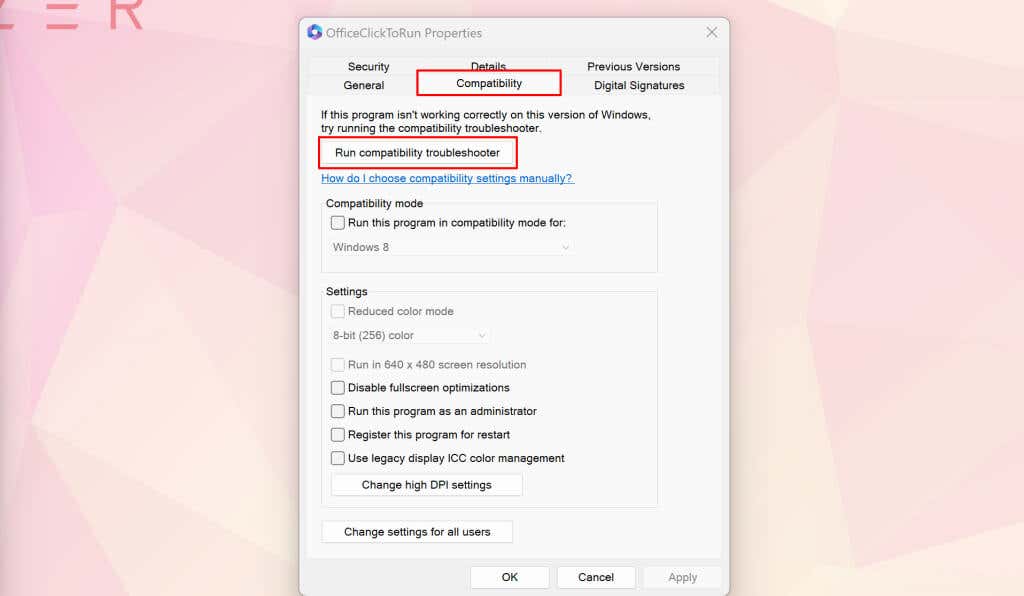 Pilih Cuba syorkan tetapan.
Pilih Cuba syorkan tetapan. 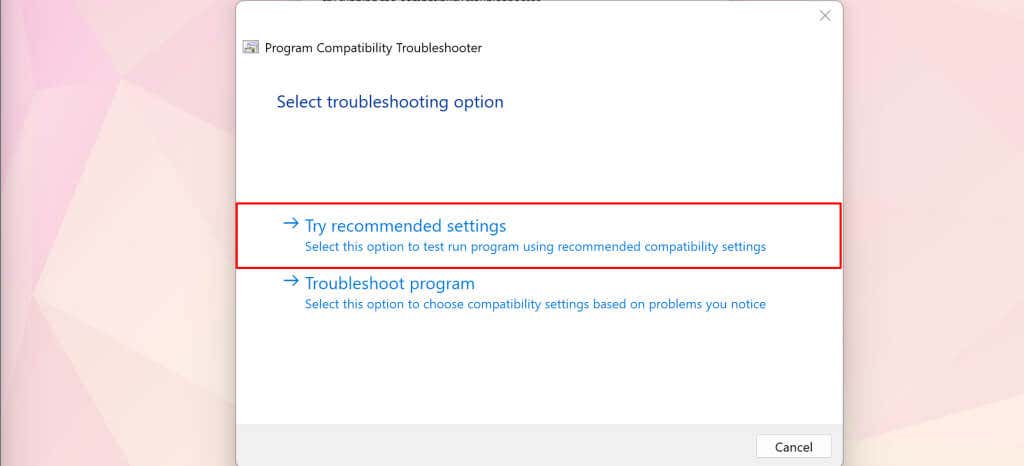 Pilih butang Uji program dan pilih Seterusnya untuk meneruskan.
Pilih butang Uji program dan pilih Seterusnya untuk meneruskan. 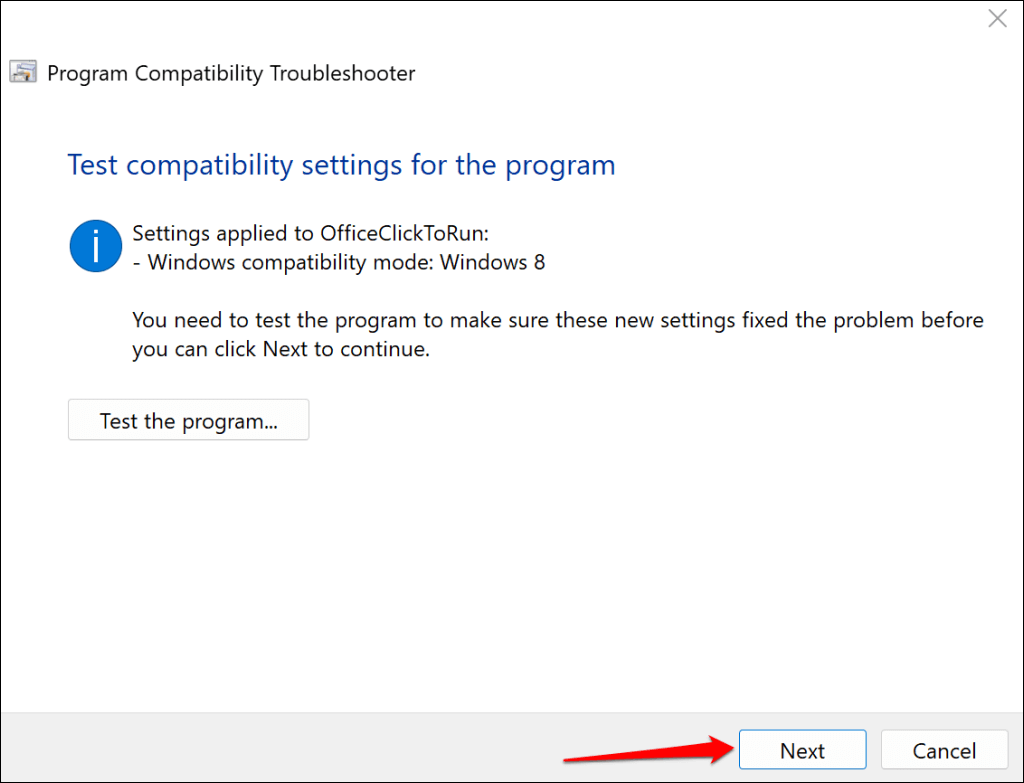 Pilih Ya, simpan tetapan ini untuk program ini diteruskan.
Pilih Ya, simpan tetapan ini untuk program ini diteruskan. 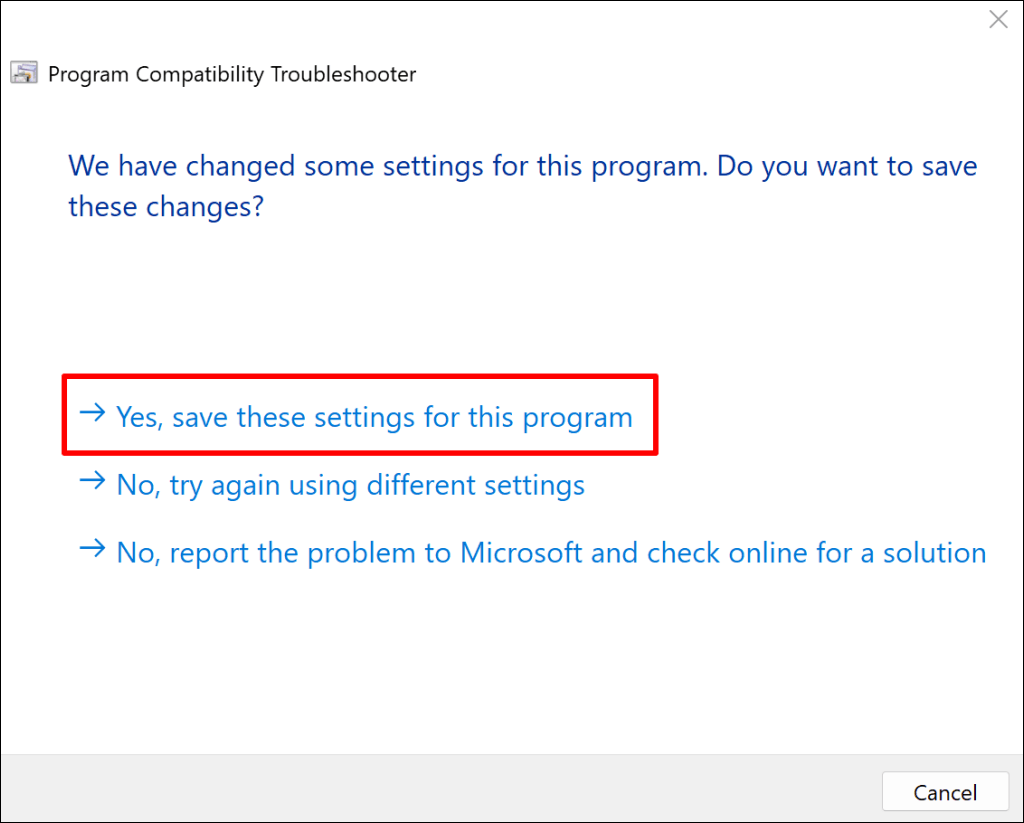 Tutup Penyelesai Masalah Keserasian apabila ia menyimpan tetapan.
Tutup Penyelesai Masalah Keserasian apabila ia menyimpan tetapan. 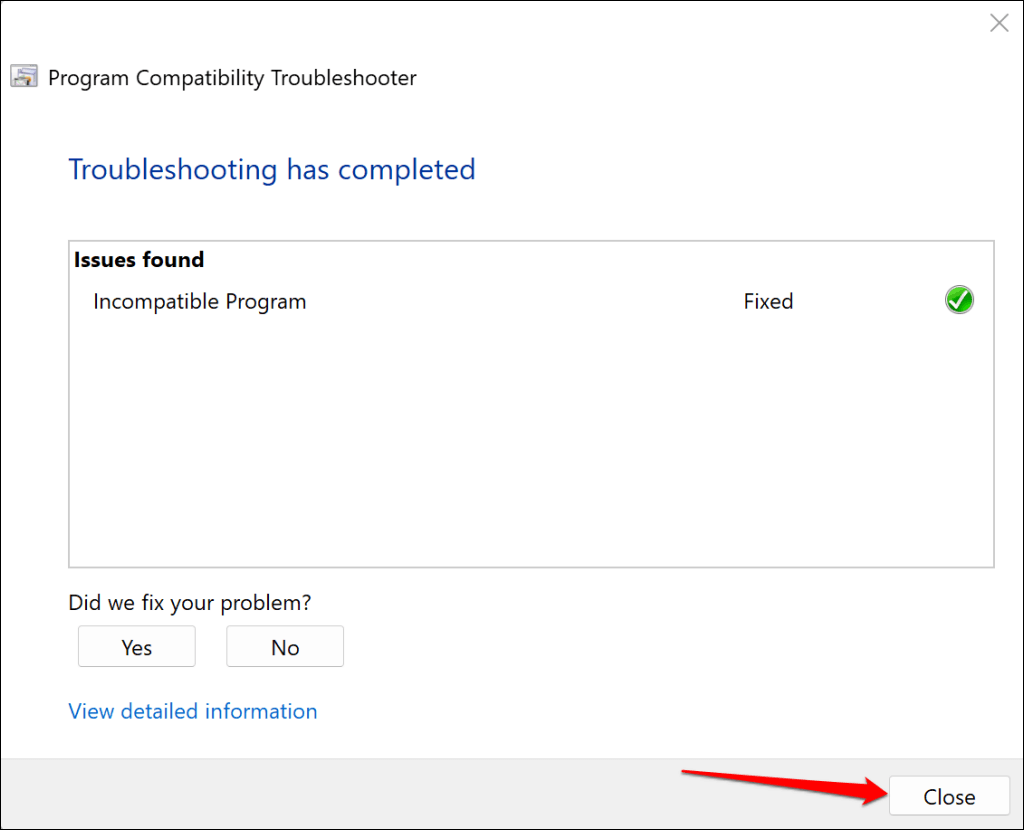
Pantau penggunaan CPU Klik-untuk-Jalankan Microsoft Office dan semak sama ada Penyelesai Masalah Keserasian menyelesaikan isu tersebut.
Stabilkan Microsoft Office Click-to-Run
But semula komputer anda, kemas kini sistem pengendaliannya atau pasang semula Microsoft Office jika isu itu berterusan. Lebih baik lagi, hubungi juruteknik pembaikan komputer tempatan atau maya untuk mendapatkan bantuan.

